點評:將筆記本預裝的Windows 8系統改裝為Windows 7系統是有幾項重要的事項要註意,本文為大傢列出這些事項,並且也為大傢整理出瞭詳細解決方案,下面一起來看看將預裝的Win8系統改裝成Win7系統的詳細方法吧
若您確定要將您筆記本預裝的Windows 8系統改裝為Windows 7系統,請註意如下重要事項:
1. 由於您筆記本預裝的Windows 8系統需要使用BIOS中的UEFI功能及GPT分區表,所以在您將系統改裝為Windows 7系統時,需要將隨機Windows 8系統的所有分區全部刪除(包括Windows 8引導分區、Windows 8系統修復分區、GPT分區表的保留分區、一鍵恢復的功能分區、Windows 8系統系統分區、用戶數據分區及一鍵恢復的數據分區)因為這些分區都是在GPT分區表下建立的,而Windows 7使用的是MBR分區表,兩者互不兼容。所以您在將您筆記本預裝的Windows 8系統改裝為Windows 7系統的過程中就會失去您硬盤中所有分區的數據及預裝的Windows 8系統的一鍵恢復功能(即無法通過聯想的一鍵恢復功能恢復至預裝的Windows 8系統,若您想恢復為預裝的Windows 8系統,可以聯系聯想服務站恢復到預裝的Windows8系統)。所以請您再進行您筆記本預裝的Windows 8系統改裝為Windows 7系統的操作前將您筆記本硬盤中所有的重要數據備份到移動存儲介質中(如:U盤、移動硬盤等)。
2. 為瞭保證系統順利安裝,我們強烈推薦您使用正版的Windows 7操作系統光盤進行(若您的筆記本沒有光驅,我們強烈推薦您使用USB光驅來完成操作)。不要使用GHOST版的Windows 7或其他非正版的Windows 7操作系統光盤。否則會造成您操作無效。
解決方案:
一、下文分別描述聯想Y400、G480與揚天V480、昭陽K49等機型的具體操作步驟
1. 消費YZGN機型預裝的Windows8系統改裝為Windows7系統的具體操作步驟(Y400、G480等)
1)先重新啟動計算機,並按下筆記本鍵盤上“F2”鍵或“Fn鍵+”F2“鍵進入筆記本的BIOS設置界面(若您的筆記本為Y400、Y500請您先關閉計算機,按下”一鍵恢復按鈕”開機,通過選擇啟動菜單中的“BIOS Setup”項目進入BIOS設置界面)
2)進入BIOS設置界面後,按下鍵盤上“→”鍵將菜單移動至“EXIT“項目,按下鍵盤上“↓”按鍵選擇到” OS Optimized Defaults“選項,按下“回車”鍵打開該選項的設置菜單,按下鍵盤上“↓”按鍵,將該選項默認的”Win8 64bit“修改為”Others“之後,按下“回車”鍵確認。之後按下鍵盤上“↑”按鍵選擇到”Load Default Setting“選項,按下回車鍵啟動恢復BIOS默認功能窗口,在該窗口中直接按下筆記本鍵盤上的”回車“鍵啟動BIOS恢復默認功能。之後再按下筆記本鍵盤上“F10”鍵或“Fn鍵+”F10“鍵啟動BIOS保存設置窗口,在該窗口中直接按下筆記本鍵盤上的”回車“鍵啟動BIOS保存設置並誠信啟動計算機功能。(如下圖)
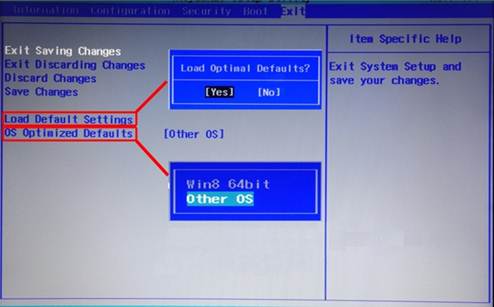
3)在計算機重新啟動至“Lenovo“LOGO畫面時,並按下筆記本鍵盤上“F2”鍵或“Fn鍵+”F2“鍵進入筆記本的BIOS設置界面(若您的筆記本為Y400、Y500請您在計算機重新啟動至“Lenovo“LOGO畫面時按下筆記本的電源開關關閉計算機之後,按下”一鍵恢復按”鈕開機,通過選擇啟動菜單中的“BIOS Setup”項目再次進入BIOS設置界面)將按下鍵盤上“→”鍵菜單移動至“Boot“項目,找到該項目下的”Boot Mode“選項,按下“回車”鍵打開該選項的設置菜單,按下鍵盤上“↓”按鍵,將該選項默認的”UEFI“修改為”Legacy Support“之後按下“回車”鍵確認,再按下鍵盤上“↓”按鍵選擇”Boot Priority“選項,按下鍵盤上“↓”按鍵將該選項默認的”UEFI First“修改為”Legacy First“之後按下“回車”鍵確認。之後再按下筆記本鍵盤上“F10”鍵或“Fn鍵+”F10“鍵啟動BIOS保存設置窗口,在該窗口中直接按下筆記本鍵盤上的”回車“鍵啟動BIOS保存設置並重新啟動計算機功能。(如下圖)
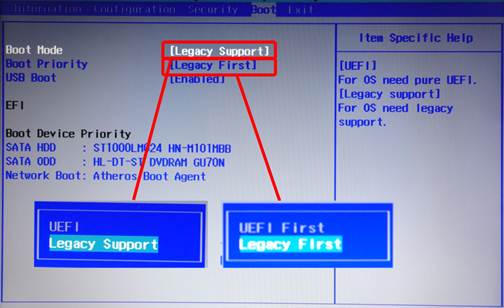
4)在計算機重新啟動至“Lenovo“LOGO畫面時,並按下筆記本鍵盤上“F12”鍵或“Fn鍵+”F12“鍵進入筆記本的引導設置界面(若您的筆記本為Y400、Y500請您在計算機重新啟動至“Lenovo“LOGO畫面時按下筆記本的電源開關關閉計算機之後,按下”一鍵恢復按鈕”開機,按下鍵盤上“↓”按鍵選擇啟動菜單中的“Boot Menu”項目之後按下“回車”鍵進入引導設置界面)。在此時將您筆記本的光驅托盤彈出,放入正版的Windows7操作系統光盤之後將光驅托盤推回,同時選擇該界面中的“SATA ODD“或“USB ODD”項目並按下”回車“鍵,以實現光驅啟動。(如下圖)
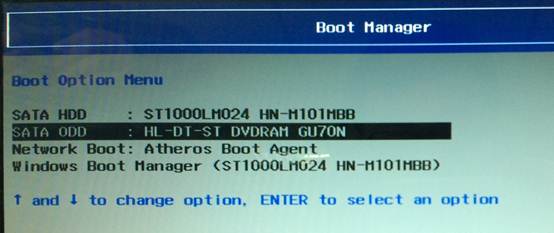
2. 揚天VBKEM機型預裝的Windows 8系統改裝為Windows 7系統的具體操作步驟(V480、E49等)
1)先重新啟動計算機,並按下筆記本鍵盤上“F1”鍵進入筆記本的BIOS設置
界面。
2)進入BIOS設置界面後,按下鍵盤上“→”鍵將菜單移動至“Restart“項目,按下鍵盤上“↓”按鍵選擇到” OS Optimized Defaults“選項,按下“回車”鍵打開該選項的設置菜單,按下鍵盤上“↑”按鍵將該選項默認的”Enabled“修改為”Disabled“之後,按下“回車”鍵確認。按下鍵盤上“↑”按鍵選擇到”Load Setup Defaults“選項,按下回車鍵啟動恢復BIOS默認功能窗口,在該窗口直接按下筆記本鍵盤上的”回車“鍵啟動BIOS恢復默認功能。之後再按下筆記本鍵盤上“F10”鍵啟動BIOS保存設置窗口,在該窗口中直接按下筆記本鍵盤上的”回車“鍵啟動BIOS保存設置並重新啟動計算機功能。(如下圖)